 Súkromný život je často ohrozený, najmä pokiaľ ide o počítač, a nebezpečenstvo je obzvlášť skvelé pri zdieľaní počítačov s inými rodinnými príslušníkmi alebo priateľmi. Možno máte súbory, ktoré by ste nechcú zobrazovať ostatným a radšej ich nechajte na skrytom mieste. Tento tutoriál bude diskutovať tri spôsoby, ako rýchlo a ľahko skryť priečinky v systéme Windows 7 a Windows 8.
Súkromný život je často ohrozený, najmä pokiaľ ide o počítač, a nebezpečenstvo je obzvlášť skvelé pri zdieľaní počítačov s inými rodinnými príslušníkmi alebo priateľmi. Možno máte súbory, ktoré by ste nechcú zobrazovať ostatným a radšej ich nechajte na skrytom mieste. Tento tutoriál bude diskutovať tri spôsoby, ako rýchlo a ľahko skryť priečinky v systéme Windows 7 a Windows 8.
Treba poznamenať, že žiadne z týchto riešení vám neumožní skryť vaše zložky od skúseného používateľa. Pri skutočne dôležitých a tajných informáciách by som odporučila pokročilejšie riešenia, ktoré nielen skrývajú dáta, ale aj šifrujú - dokonca aj archív s heslom na otvorenie môže byť vážnejšou ochranou ako skryté priečinky Windows.
Štandardný spôsob skrytia priečinkov
Operačné systémy Windows XP, Windows 7 a Windows 8 (a aj jeho predchádzajúce verzie) ponúkajú spôsob, ako pohodlne a rýchlo skryť priečinky od nič netušiacich očí. Spôsob je jednoduchý a ak sa nikto konkrétne nepokúša nájsť skryté zložky, môže to byť dosť efektívne. Tu je návod, ako skryť priečinky štandardným spôsobom v systéme Windows:
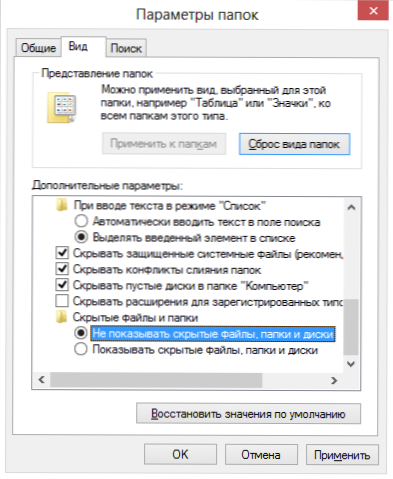
Nastavenie zobrazenia skrytých priečinkov v systéme Windows
- Prejdite do ovládacieho panela systému Windows a otvorte položku Možnosti priečinka.
- Na karte "Zobraziť" v zozname ďalších parametrov vyhľadajte položku "Skryté súbory a priečinky", začiarknite možnosť "Nezobrazovať skryté súbory, priečinky a jednotky".
- Kliknite na tlačidlo "OK"
Teraz, aby ste zložku skryli, postupujte nasledovne:

- Kliknite pravým tlačidlom na priečinok, ktorý chcete skryť, av kontextovej ponuke vyberte položku Vlastnosti
- Na karte "Všeobecné" vyberte atribút "Skryté".
- Kliknite na tlačidlo "Iné ..." a odstráňte ďalší atribút "Povoliť indexovanie obsahu súborov v tomto priečinku"
- Použite všetky zmeny, ktoré ste vykonali.
Potom bude priečinok skrytý a vo vyhľadávaní sa nezobrazí. Keď potrebujete prístup k skrytej zložke, dočasne zapnite zobrazenie skrytých súborov a priečinkov v ovládacom paneli systému Windows. Nie je to veľmi pohodlné, ale toto je najjednoduchší spôsob, ako skryť priečinky v systéme Windows.
Ako skryť priečinky pomocou voľného programu Skryť skryť priečinok
Oveľa pohodlnejší spôsob, ako skryť priečinky v systéme Windows, je použiť špeciálny program Free Hide Folder, ktorý si môžete stiahnuť zadarmo tu: http://www.cleanersoft.com/hidefolder/free_hide_folder.htm, Nezamieňajte tento program s iným produktom - Skryť priečinky, ktoré tiež umožňuje skryť priečinky, ale nie je zadarmo.
Po prevzatí, ľahkej inštalácii a spustení programu budete vyzvaní na zadanie hesla a potvrdenie. V ďalšom okne sa zobrazí výzva na zadanie voliteľného registračného kódu (program je bezplatný a môžete ho tiež bezplatne dostať), tento krok môžete preskočiť kliknutím na položku Preskočiť.
Ak chcete skryť priečinok, kliknite na tlačidlo Pridať v hlavnom okne programu a zadajte cestu k tajnému priečinku. Zobrazí sa upozornenie, že iba v prípade, že by ste mali kliknúť na tlačidlo Zálohovanie, ktoré uloží informácie o zálohách programu v prípade, že je omylom odstránené, takže po preinštalovaní máte prístup k skrytej zložke. Kliknite na tlačidlo OK. Zložka zmizne.
Teraz nie je priečinok skrytý v priečinku Free Hide Folder viditeľný nikde v systéme Windows - nemôže byť nájdený prostredníctvom vyhľadávania a jediný spôsob, ako sa k nemu dostať, je reštartovanie programu Free Hide Folder, zadanie hesla, zvoľte priečinok, ktorý chcete zobraziť a kliknite na tlačidlo "Unhide" čo spôsobí, že sa skryté zložky objavia na pôvodnom mieste. Metóda je oveľa efektívnejšia, jediná vec je uloženie zálohovaných dát, ktoré program požaduje, aby v prípade náhodného vymazania získali prístup k skrytým súborom znova.
Skvelý spôsob, ako skryť priečinok v systéme Windows
A teraz budem hovoriť o ďalšom, skôr zaujímavom spôsobe, ako skryť priečinok systému Windows na ľubovoľnom obrázku. Predstavte si, že máte zložku s dôležitými súbormi a fotografiu mačky.

Tajná kat
Vykonajte nasledujúce operácie:
- Zip alebo rar archivovať celý priečinok so svojimi súbormi.
- Umiestnite obrázok s mačkou a vytvorený archív do jednej zložky, lepšie bližšie k koreňu disku. V mojom prípade - C: \ remontka \
- Kliknite na tlačidlo Win + R, zadajte cmd a stlačte kláves Enter.
- V príkazovom riadku prejdite do priečinka, kde sa archív a fotografia ukladajú pomocou príkazu cd, napríklad: cd C: \remontka \
- Zadajte nasledujúci príkaz (názvy súborov sú prevzaté z môjho príkladu, prvý súbor je obrázok mačky, druhý je archív obsahujúci priečinok, tretí je nový obrazový súbor) KOPÍROVANIE /B Kotík.jpg + SecretSúbory.rar Secretimage.jpg
- Po spustení príkazu sa pokúste otvoriť vytvorený súbor secret-image.jpg - otvorí sa rovnaká mačka, ktorá bola na prvom obrázku. Ak však otvoríte ten istý súbor cez archivér, alebo ho premenujete na rar alebo zip, potom keď ho otvoríte, uvidíme naše tajné súbory.
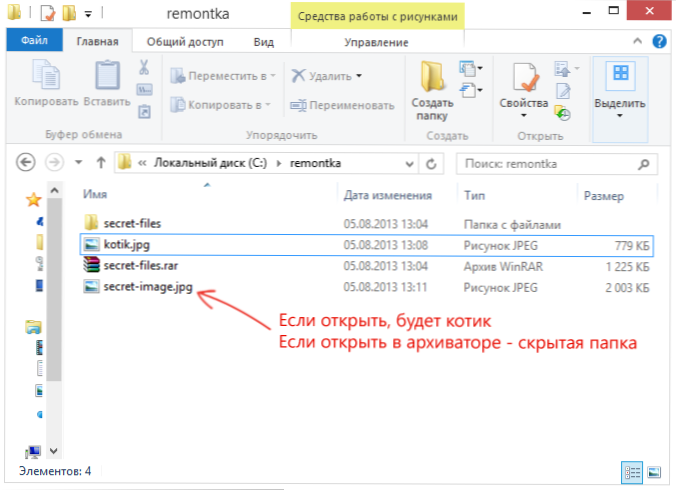
Skrytý priečinok na obrázku
Tu je taký zaujímavý spôsob, ktorý vám umožňuje skryť priečinok v obraze, zatiaľ čo fotografia pre neznámych ľudí bude bežná fotografia a z nej môžete extrahovať potrebné súbory.
Ak vám tento článok bol užitočný alebo zaujímavý, zdieľajte ho s ostatnými pomocou tlačidiel nižšie.












